Es ist nicht möglich, die Ausführung des Codes fortzusetzen, da das System MFC140U nicht gefunden hat.DLL - So beheben Sie es?
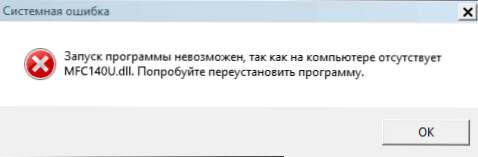
- 1246
- 32
- Prof. Dr. Finja Goebel
Wenn Sie beim Starten eines bestimmten Programms eine Fehlermeldung erhalten "können den Code nicht weiter ausführen, da das System MFC140U nicht erkannt hat.DLL "In Windows 10 oder" starten ein Programm nicht möglich, da am Computer kein MFC140U vorhanden ist.Dll "in Windows 8.1 und 7 ist normalerweise sehr einfach, einen solchen Fehler zu beheben. Nur der richtige Ansatz ist wichtig.
In dieser Anweisung im Detail zum Herunterladen des Original MFC140U.DLL für Windows 10 X64 und 32-Bit (und frühere Versionen des Systems) von der Microsoft-Website, um Fehler beim Starten von Spielen und Programmen zu korrigieren und welche Nuancen berücksichtigt werden sollten.
- So laden Sie MFC140U herunter.DLL X64 und 32-Bit- und Behebungsfehler
- Videoanweisung
- Warum laden Sie die Datei nicht von dritten -Party -Websites herunter
So laden Sie MFC140U richtig herunter.DLL- und Behebungsfehler "Es ist nicht möglich, die Ausführung des Codes fortzusetzen" oder "Das Programm starten ist unmöglich"
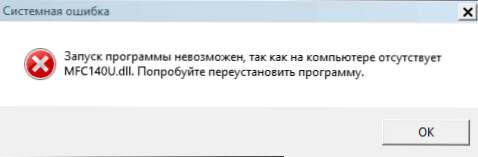
MFC140U -Datei.DLL ist eine der Bibliotheken der verteilten Komponenten von Microsoft Visual C ++ für Visual Studio 2015, 2017 und 2019, die für die Start vieler moderner Spiele und Programme erforderlich sind. Gleichzeitig überlegen, Wenn Sie solche Informationen erfüllt haben und davon überzeugt sind, dass diese Komponenten in Ihnen installiert sind, beeilen Sie sich nicht, um die Anweisungen zu schließen. Möglicherweise haben Sie möglicherweise nicht auf eine wichtige Nuance geachtet.
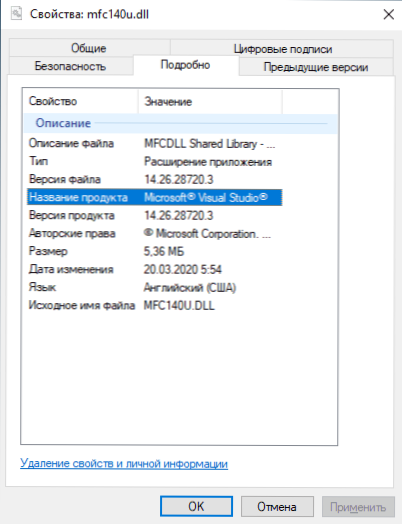
Sie sollten diese Datei nicht manuell von einigen Websites von Drittanbietern herunterladen, um DLL herunterzuladen. Versuchen Sie, sie manuell zu kopieren C: \ Windows \ System32 Und C: \ Windows \ Sywow64 und registrieren Sie es im System. Eine zuverlässigere und effizientere Möglichkeit zum Herunterladen von MFC140U.DLL, wenn das System nicht erfasst hat, dass diese Datei aus den folgenden Schritten besteht:
- Gehen Sie zur offiziellen Website von Microsoft, um die verteilten Komponenten von Visual C ++ https: // Support herunterzuladen.Microsoft.Com/ru-ru/help/2977003/the-latest-Support-visual-C-Downloads
- Laden Sie im Abschnitt Visual Studio 2015, 2017 und 2019 die folgenden Dateien herunter:
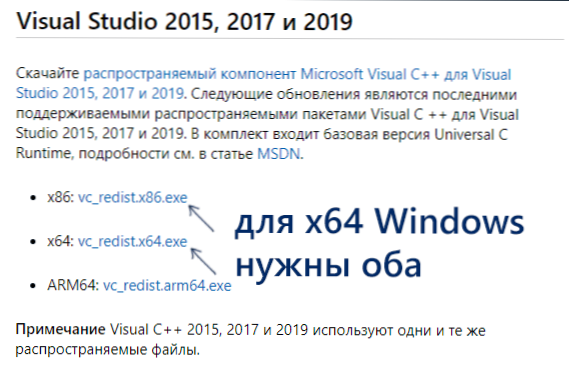
- Für Windows 10, 8.1 und Windows 7 x64 - Vc_redist.X64.Exe und, Notwendig Vc_redist.x86.Exe (Bibliothekssatz für 32-Bit).
- Für 32 -Bit -Fenster - nur Vc_redist.x86.Exe
- Führen Sie die heruntergeladenen Dateien aus und führen Sie den Installationsprozess durch. In 64-Bit-Windows können Sie möglicherweise sagen, dass bereits eine neuere Version installiert wurde. Gehen Sie in diesem Fall zur zweiten Datei (x86) und versuchen Sie, sie zu installieren.
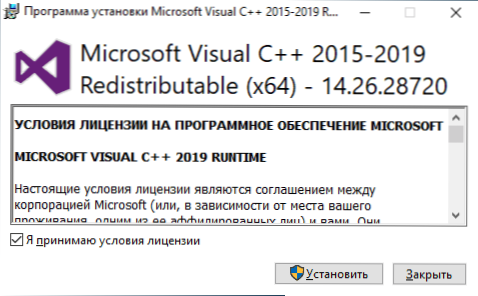
- Unmittelbar nach der Installation und Neustart des MFC140U -Computers.DLL und andere erforderliche Dateien werden in den richtigen Ordnern angezeigt und werden im System ordnungsgemäß registriert.
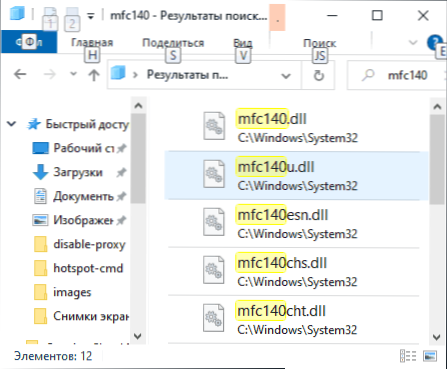
Infolgedessen ist eine der wichtigsten Nuancen die Notwendigkeit, sowohl 64-Bit- als auch 32-Bit-Versionen (X86) der Komponenten in X64-Versionen von Windows 10, 8 zu installieren.1 und Windows 7, da viele Spiele und Programme auch in 64-Bit-Systemen 32-Bit-DLLs benötigen.
Andere Probleme sind jedoch möglich, die eine Fehlerkorrektur verhindern können, "den Code nicht weiter auszuführen, da das System MFC140U nicht erkannt hat.DLL "und" Das Programm starten ist unmöglich, da es keinen MFC140U am Computer gibt.DLL ":
- Wenn Sie vor der Installation der Komponenten MFC140U manuell von irgendwoher heruntergeladen haben.DLL und platzierte eine Datei in C: \ Windows \ System32 und C: \ Windows \ Sywow64 Dies kann die richtige Installation von Komponenten verhindern. Vorhanden Sie die geposteten Dateien vor.
- Manchmal sind einige der visuellen C ++ 2015-2019 Bibliotheken bereits im System vorhanden, aber aus irgendeinem Grund wurden beschädigt. In diesem Fall können Sie versuchen, sie zuerst im Bedienfeld - Programme und Komponenten - zu entfernen und dann die Installation zu wiederholen, wie oben beschrieben.
Videoanweisung
Warum laden Sie DLL nicht von dritten -Party -Websites herunter
Abschließend - die Gründe, warum es nicht mit solchen Fehlern sein sollte (gilt nicht nur für MFC140U.DLL, aber auch andere Dateien) SEPENLADEN Sie solche Dateien, „werfen“ sie C: \ Windows \ System32 und C: \ Windows \ Sywow64 und versuchen Sie, sich manuell im System zu registrieren:
- Indem Sie solche Dateien nicht von offiziellen Websites hochladen, wissen Sie nicht, was sich darin befindet, und dies ist ein ausführbarer Code, der potenziell gefährlich sein kann.
- In der Regel enthalten die Mengen von Komponenten sofort eine große Menge DLL, und wenn Sie sie manuell durch einen laden, können Sie einen Fehler korrigieren und den nächsten erhalten, damit das System einige andere DLL nicht erkennen konnte. Wenn Sie das gesamte Set installieren, ist alles auf einmal vorhanden.
- Keine Bibliothek kann manuell mit REGSVR32 registriert werden.Exe.
- Viele Benutzer kopieren selbst durch das Hochladen der richtigen Dateien entweder dieselbe Datei in beide angegebenen Ordner (und die in ihnen sollten die Dateien unterschiedlich sein) oder werden in falschen Ordnern platziert - die DLL X64 -Datei ist in SySWow64 und x86 (32 (32) platziert (32 -bit) - In System32 befinden sich in 64 -Bit -Fenstern im Gegenteil - x64 -Dateien im Ordner System32.
Infolgedessen: herausfinden, dass ein Teil der einen oder anderen DLL -Datei in unserem Fall - MFC140 ist.DLL und einfach die erforderlichen Komponenten aus der offiziellen Quelle festlegen, sparen wir uns vor vielen Problemen und beheben das Problem eher schnell schnell.
- « Es wird von Ihrer Organisation kontrolliert und dieser Browser wird von Ihrer Organisation in Google Chrome kontrolliert - was ist es und wie Sie es beheben können?
- So beheben Sie die Festplatte im RAW -Dateisystem und stellen Sie NTFs oder FAT32 wieder her »

